|
例: |
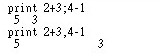 |
Print 方法
1. 用來將訊息顯示在控制物件(例如表單Form)上
|
例: Print "Hello ! I Love BASIC" |
印出 Hello ! I Love BASIC |
|
Print 23*2 |
印出 運算式23x2之值 |
|
Print A |
印出變數A之值 |
2. 若欲顯示的資料有多筆, 則可用逗點( , )或分號( ; )加以隔開
|
例: |
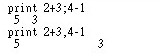 |
InputBox( )函數
1. 用來顯示一個交談式視窗自鍵盤輸入資料
2. 語法: InputBox(訊息文字 [, 視窗標題] [, 預設值] )
| 例: | InputBox("輸入一整數", "Input", 0) |
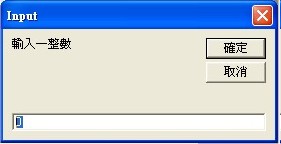 |
範例: 輸入半徑求圓面積
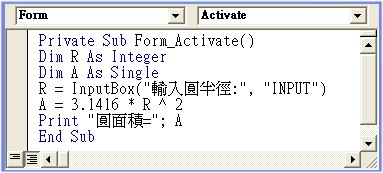 |
MsgBox( )函數
1. 用來產生一個訊息視窗
2. 語法:
(1)MsgBox 訊息文字 [, 圖示/按鈕設定值] [, 視窗標題]
(2)回傳值變數 = MsgBox(訊息文字 [, 圖示/按鈕設定值] [, 視窗標題] )
3.圖示/按鈕設定值定義如下:
| 常數表示法 | 數值表示法 | 顯示畫面 |
| vbOKOnly | 0 | 顯示「確定」鈕 |
| vbOKCancel | 1 | 顯示「確定」及「取消」鈕 |
| vbAbortRetryIgnore | 2 | 顯示「異常中止」、「重試」、「略過」鈕 |
| vbYesNoCancel | 3 | 顯示「是」、「否」、「取消」鈕 |
| vbYesNo | 4 | 顯示「是」、「否」鈕 |
| vbRetryCancel | 5 | 顯示「重試」、「取消」鈕 |
| vbCritical | 16 | 顯示Critical Message |
| vbQuestion | 32 | 顯示Warning Query |
| vbExclamation | 48 | 顯示Warning Message |
| vbInformation | 64 | 顯示Information Message |
4.若要同時顯示按鈕及圖示時, 請將二者之值相加即可
| 例: |
MsgBox("計算結果", 3+32) |
 |
| 顯示「是」、「否」、「取消」鈕及顯示Warning Query圖示 |
5.回傳值定義如下
| 動作 |
常數表示法 |
回值值 |
| 使用者按下「確定」鈕 | vbOK | 1 |
| 使用者按下「取消」鈕 | vbCancel | 2 |
| 使用者按下「異常中止」鈕 | vbAbort | 3 |
| 使用者按下「重試」鈕 | vbRetry | 4 |
| 使用者按下「忽略」鈕 | vbIgnore | 5 |
| 使用者按下「是」鈕 | vbYes | 6 |
| 使用者按下「否」鈕 | vbNo | 7 |
範例: 寫一程式輸入攝氏溫度, 轉換為華氏溫度後輸出 ( F=32+1.8 x C )
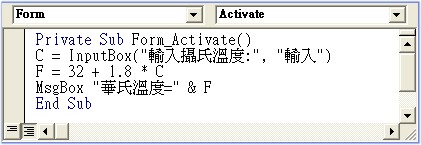 |